Lỗi Windows 10 UEFI Boot Repair xảy ra khi máy tính không thể khởi động vào Windows theo chuẩn UEFI, đây là vấn đề khá phổ biến. Trong bài viết này, Kênh IT New sẽ hướng dẫn bạn cách khắc phục chi tiết khi phân vùng Boot bị xóa nhầm hoặc gặp sự cố do một nguyên nhân nào đó khiến hệ thống không thể khởi động.
Sử dụng phần mềm Macrium Reflect để sửa lỗi boot UEFI
Bước 1: Truy cập vào Mini Windows để bắt đầu quá trình sửa lỗi.
Nếu vô tình xóa mất phân vùng EFI (hay ESP), việc đầu tiên cần làm là tạo lại phân vùng này. Để thực hiện, nên sử dụng phần mềm Partition Wizard để tạo một phân vùng mới trước khi tiếp tục.
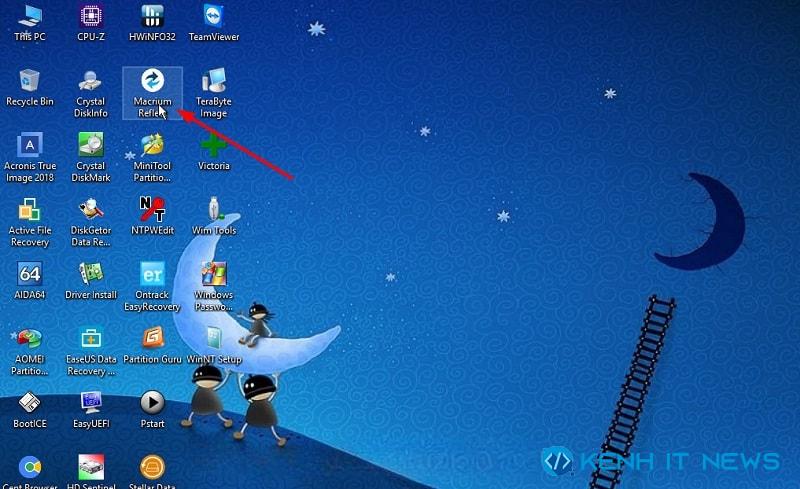
Bước 2: Mở phần mềm Macrium Reflect rồi nhấn chọn OK để đồng ý
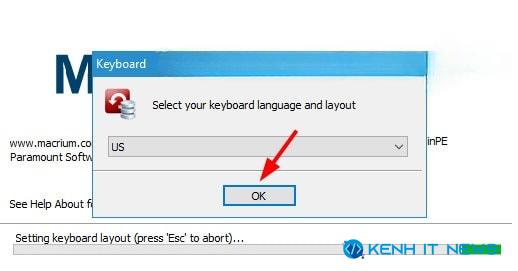
Bước 3: Khi chuyển sang tab Restore → Nhấn chọn Fix Windows boot Problems.
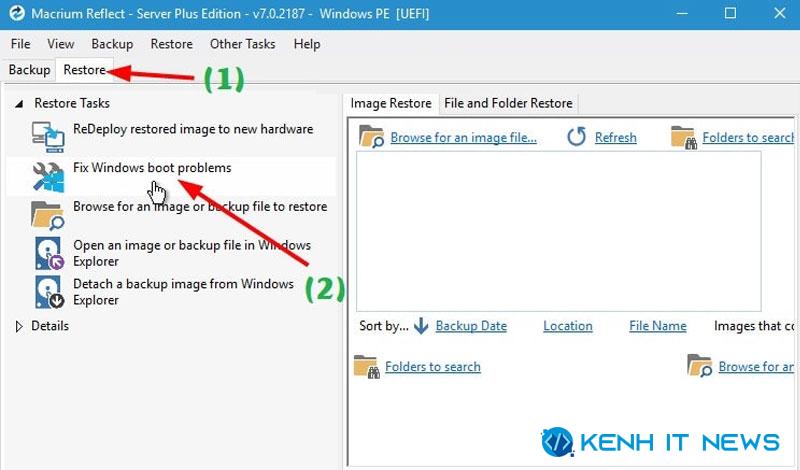
Bước 4: Tại bước này, chương trình sẽ tiến hành quét và tìm kiếm các hệ điều hành hiện có trên máy tính của bạn. Hãy chờ trong vài phút để quá trình quét hoàn tất.
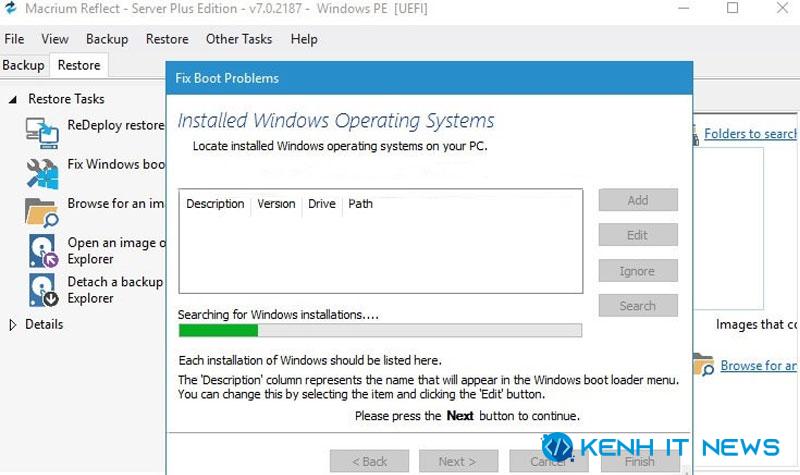
Bước 5: Khi quá trình quét hoàn tất, màn hình sẽ hiển thị hệ điều hành Windows 10 đang có trên máy tính của bạn. Hãy chọn hệ điều hành này, sau đó nhấn Next để tiếp tục.
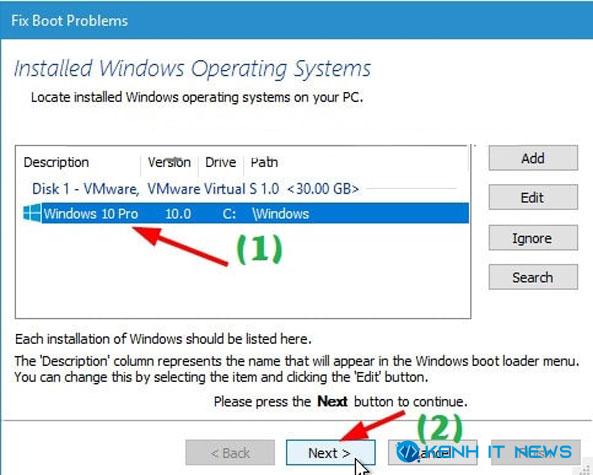
Bước 6: Nhấn vào ô chọn Finish để bắt đầu thực hiện sửa lỗi.
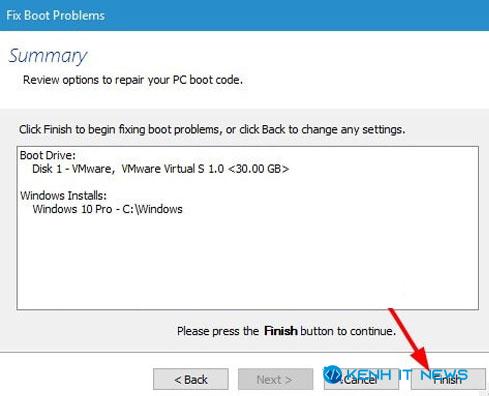
Bước 7: Khi thấy có dấu tích màu xanh ở dòng số 1 và 3 là OK -> Sau đó chọn Yes để thực hiện khởi động lại máy tính
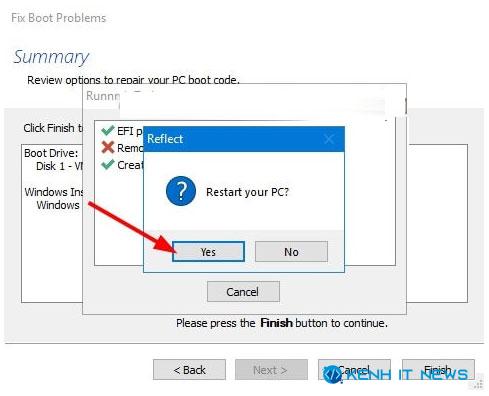
Sử dụng phần mềm Easy UEFI để Fix boot EFI
Bước 1: Truy cập vào Mini Windows để bắt đầu quá trình.
Nếu đã xóa phân vùng boot EFI trước đó, hãy tạo lại phân vùng này giống như hướng dẫn ở cách 1.
Sau đó, mở phần mềm EasyUEFI có sẵn trong Mini Windows để tiến hành các bước tiếp theo.

Bước 2: Trên giao diện chính của phần mềm EasyUEFI, chọn Manage EFI System Partition để tiến hành quản lý phân vùng EFI.
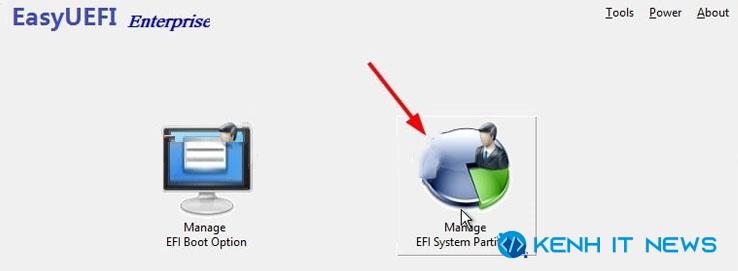
Bước 3: Tiếp tục chọn tính năng Rebuild EFI System Partition
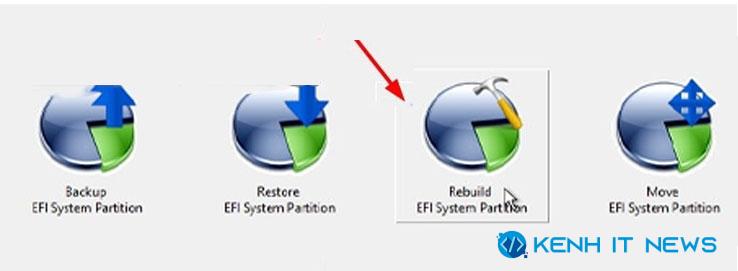
Bước 4: Trong cửa sổ thiết lập:
- Please select the destination disk (1): Chọn ổ cứng chứa hệ điều hành gặp lỗi.
- Please select the boot partition (2): Chọn phân vùng khởi động, thường là ổ C hoặc ổ chứa hệ điều hành.
- Please select the efi system partition (ESP) you want (3): Chọn phân vùng hệ thống EFI (ESP), thường có định dạng FAT32.
Sau khi hoàn tất các thiết lập, nhấn Rebuild để bắt đầu sửa lỗi khởi động cho phân vùng EFI.
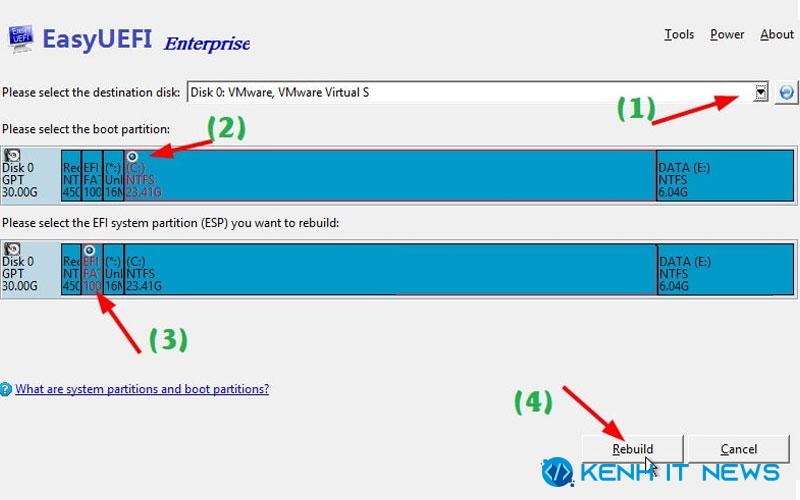
Bước 5: Tiếp tục chọn Yes để đồng ý. Quá trình Rebuild sẽ bắt đầu diễn ra trong ít phút.
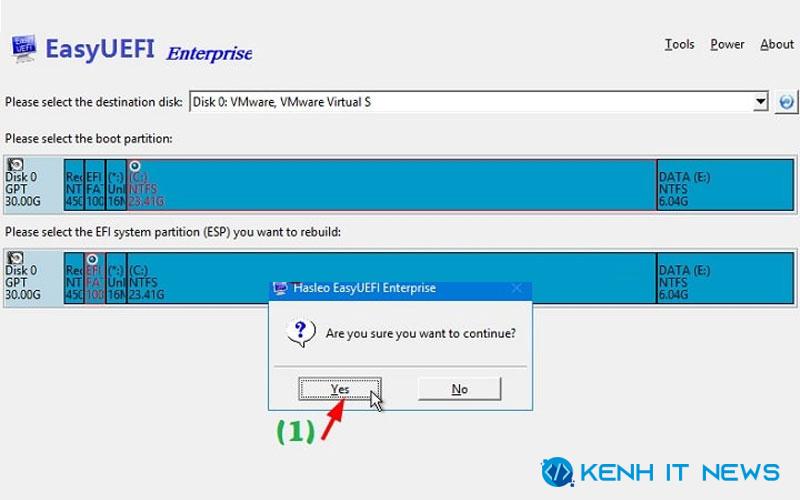
Bước 6: Khi thấy thông báo thành công, khởi động lại máy tính và xem kết quả.
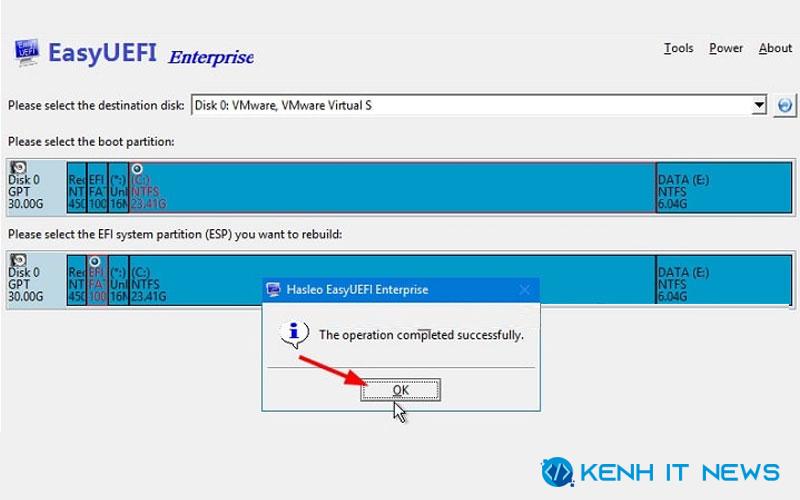
Tạm kết
Như vậy, bài viết trên của Kênh IT New đã hướng dẫn chi tiết cách sửa lỗi Windows 10 UEFI Boot Repair và khắc phục phân vùng khởi động cho máy tính chuẩn UEFI. Phương pháp này có thể áp dụng cho các máy tính chạy chuẩn UEFI bị lỗi không thể truy cập vào Windows hoặc vô tình xóa nhầm phân vùng boot trong quá trình sử dụng.
Xem thêm: Cách sửa lỗi windows cannot access nhanh chóng
Xem thêm: Hướng dẫn cài win 10 bằng ổ cứng đơn giản
